Kaip valdyti savo "Smarthome" įrenginius su "Siri" "Apple TV" programoje

Kas turi "Alexa", kai turite "Siri"? "tvOS 10" leidžia jums valdyti savo įvairias "Apple TV" "smarthome" įrenginius, naudojančius tik jūsų balsą. Štai kaip pasinaudoti tokia funkcija ir valdyti savo namus, net nenukrypsdami iš savo išmaniojo telefono.
Prieš pradėdami naudoti "Siri" "Apple TV", kad galėtumėte valdyti savo "smarthome" įrenginius, pirmiausia turite įsitikinti, ar šie įrenginiai yra suderinami su "Apple" HomeKit platforma ir "HomeKit" yra oficialiai sukurta minėtuose įrenginiuose. Daugelyje "smarthome" įrenginių pradiniame sąrankos procese bus įtraukta "HomeKit", kai pirmą kartą įdėsite juos, bet jei ne, nustatymuose, kuriuose galite nustatyti "HomeKit" po įdiegimo, paprastai yra vieta. Šis procesas apima nuskaitymo kodą prietaiso gale naudojant "iPhone".
Kai jūsų "smarthome" įrenginiai yra nustatyti ir "HomeKit" yra pasiruošęs eiti į šiuos įrenginius, galite pradėti valdyti juos naudojant "Siri" "Apple TV" (arba bet kurioje kitoje
Norėdami tai padaryti, tiesiog paleiskite paspausdami ir laikydami SIRI mygtuką savo Apple TV nuotoliniame pulte.

Laikydami nuspaustą Siri mygtuką pasakykite kažką panašaus į "Nustatykite termostatą į 73 "Jei norite pakeisti temperatūrą savo" HomeKit "palaikomame" smart "termostatuose. Arba, jei turite "Philips Hue" žibintus, galite pasakyti "Įjungti kambario apšvietimą".
Nustatyta, kad tam, kad būtų galima konkrečiai išsiaiškinti, kur galima išjungti šviesą, reikės tinkinti "HomeKit" ir nustatyti skirtingos patalpos. Paprastai tai atliekama pačioje "smarthome" produkto programoje arba naujoje "Home" programoje "iOS 10" įrenginiuose.
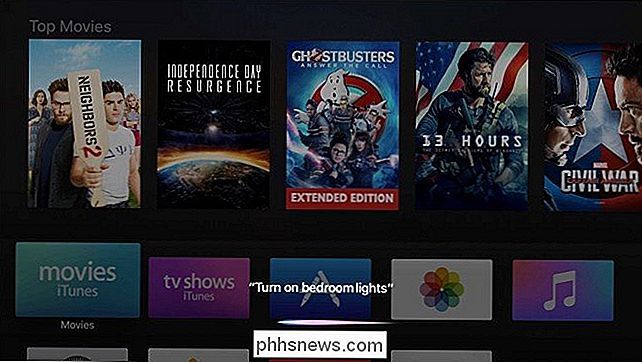
Bet kuriuo atveju, kai pasakysite komandą, "Siri" pasakys, kad įvykdė užduotį ir patvirtino veiksmą ekranas.
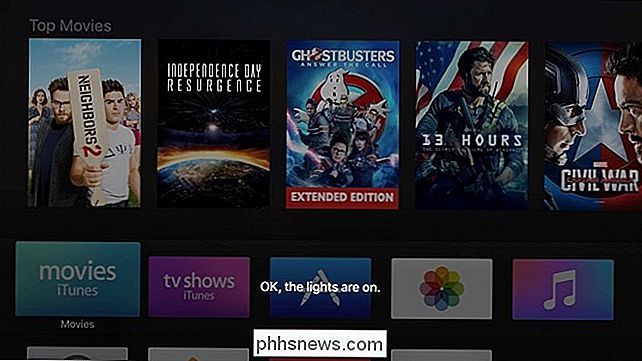
Nėra nieko konkretaus, kurį reikia nustatyti atskirai "Apple TV", norint gauti "Siri smarthome" valdiklį, taigi, kai jūs turite savo "smarthome" įrenginius, nustatytus "HomeKit", galite nedelsdami pradėti valdyti juos naudodamiesi "Siri" Apple TV.

Atsisiųskite visą "Firefox" interneto svetaines naudodami "Scrapbook"
Reikia išsaugoti tinklalapį ar svetainę, kad galėtumėte jį peržiūrėti neprisijungę ? Ar ilgą laiką būsite neprisijungęs, bet norėsite peržiūrėti savo mėgstamą svetainę? Jei naudojate Firefox, tai yra vienas "Firefox" papildinys, kuris gali išspręsti jūsų problemą."ScrapBook" yra nuostabus "Firefox" plėtinys, kuris padeda jums išsaugoti tinklalapius ir tvarkyti juos labai lengvai valdomu būdu. Labai protingas dalykas api
Kaip tinkinti ir įtvirtinti savo sistemos dėklo piktogramas sistemoje Windows
Ne visų programų paleidžiama į priekinį planą. Kai kurie sėdi tyliai fone, daro jums darbą su piktograma pranešimų srityje, taip pat paprastai (bet akivaizdžiai klaidingai) vadinama sistemos dėkle. "Windows" padeda valdyti šį sutrikimą, valdyti, kokios piktogramos pasirodys užduočių juostoje ir ar apskritai rodomos tam tikros sistemos piktogramos.



